Управление локальными DNS-записями
В процессе веб-разработки, тестирования и отладки часто возникает необходимость в управлении локальными DNS-записями. Это позволяет использовать пользовательские домены (например, servbay.demo) для доступа к приложениям, работающим на локальной машине, без необходимости вручную редактировать системный файл /etc/hosts. ServBay интегрирует локальный сервер dnsmasq, предоставляя интуитивно понятный интерфейс для управления этими записями, что делает добавление, изменение, приостановку и удаление локальных DNS-записей проще, чем когда-либо. В этом материале вы найдете подробную инструкцию по настройке и управлению локальным DNS через функции ServBay.
dnsmasq — это легковесный сервер для DNS и DHCP, часто используемый в небольших сетях или средах локальной разработки, он эффективно обрабатывает локальные запросы DNS. ServBay использует dnsmasq, чтобы предложить разработчикам удобное решение для управления локальным разрешением доменов.
TIP
Для сайтов, добавленных через функцию Сайты в ServBay (например, проекты, созданные кнопкой "Добавить сайт"), в списке DNS-записей справа отображается иконка глобуса 🌐. Такие записи тесно связаны с конфигурацией в разделе Сайты; для их управления (например, изменения домена или IP-адреса) следует возвращаться к функции Сайты. В этом интерфейсе нельзя напрямую изменить или удалить такие записи. Здесь вы управляете только вручную добавленными DNS-записями, не связанными с конкретными сайтами ServBay.
Просмотр текущих локальных DNS-записей
С помощью ServBay вы легко можете просмотреть все локальные DNS-записи, которые сейчас настроены. Для этого ServBay использует встроенный сервер dnsmasq, что делает процесс управления прозрачным и удобным.
Как посмотреть записи
- Откройте интерфейс управления ServBay.
- Перейдите в меню слева и выберите раздел
DNS. - В правой части списка выберите
DNS Server. - ServBay отобразит список всех настроенных локальных DNS-записей.
В этом интерфейсе вы сразу увидите все домены и соответствующие им IP-адреса, а также статус каждой записи (включена/приостановлена).
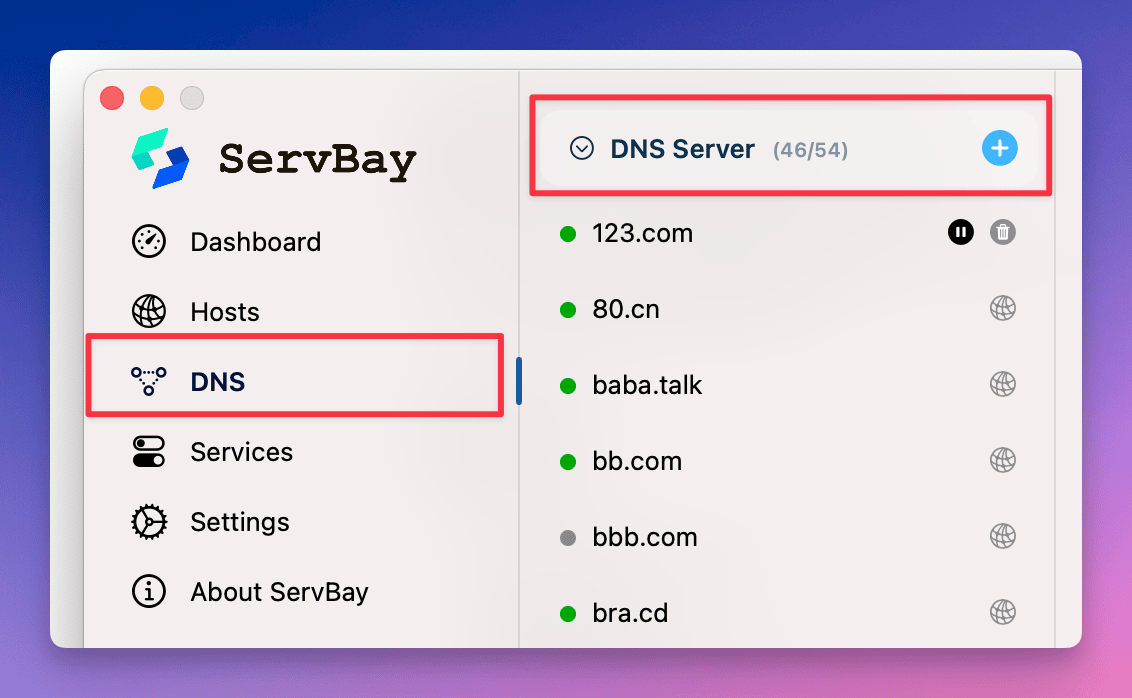
Добавление новой локальной DNS-записи
В процессе разработки и тестирования может потребоваться сопоставить определенный пользовательский домен с конкретным IP-адресом (чаще всего 127.0.0.1 или IP локальной сети). Через ServBay вы легко добавите новую запись в локальный DNS.
Как добавить запись
- Откройте интерфейс управления ServBay.
- Перейдите в меню слева в раздел
DNS. - В правой части списка выберите
DNS Server. - Нажмите на кнопку
+в верхней части списка. - В появившемся диалоговом окне введите домен и соответствующий IP-адрес. Например, чтобы сопоставить
servbay.demoс локальным адресом127.0.0.1, ::1 - Нажмите кнопку
Добавить.
Теперь новое соответствие домена и IP-адреса будет добавлено в локальные DNS-записи и тут же вступит в силу (для применения изменений может потребоваться очистить DNS-кеш браузера или обновить страницу).
TIP
ServBay поддерживает несколько IP-адресов для одного домена, а также возможность добавления IPv6-адресов. Для разделения нескольких IP используйте запятую (,). Например: 127.0.0.1, ::1
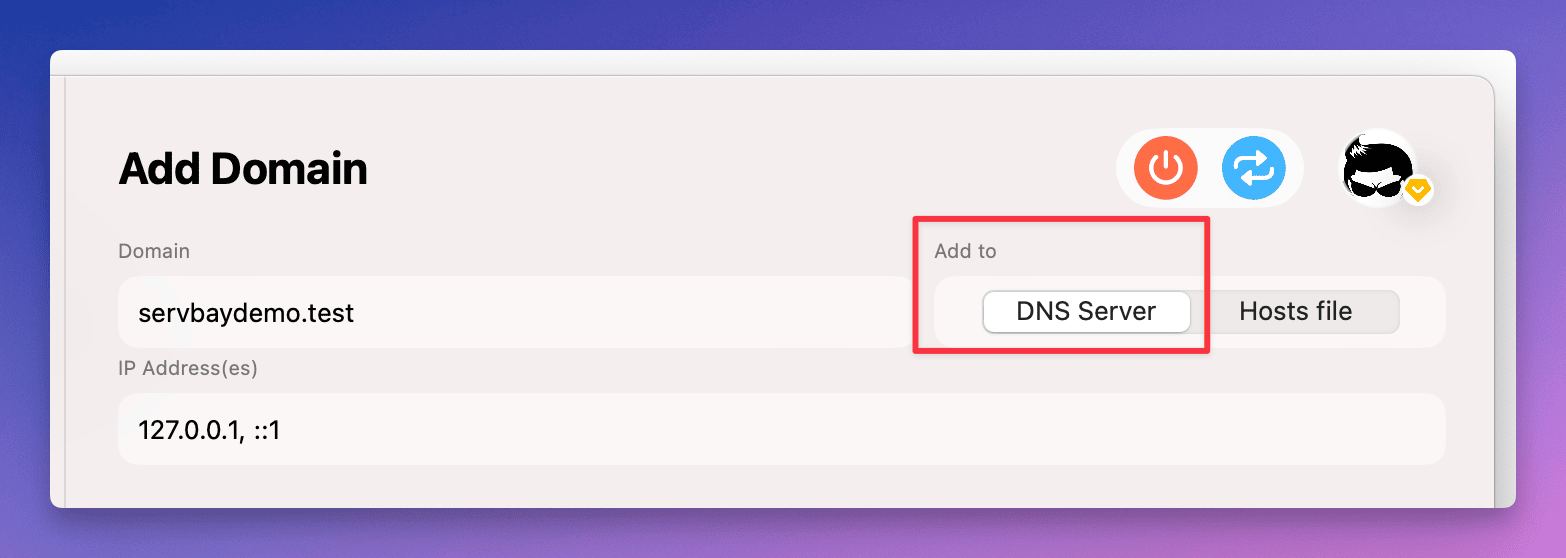
Изменение локальной DNS-записи
Иногда требуется изменить существующее соответствие домена и IP-адреса — например, если приложение перенесено на другой локальный IP. В ServBay вы сможете удобно редактировать нужную запись прямо в интерфейсе.
Как изменить запись
- Откройте интерфейс управления ServBay.
- Перейдите в меню слева в раздел
DNS. - В правой части списка выберите
DNS Server. - Найдите нужную запись, затем кликните по ней.
- В появившейся справа панели редактирования измените домен или IP-адрес. Например, измените IP-адрес для
servbay.demoс127.0.0.1на10.0.1.1, 2606::1. - После внесения изменений нажмите кнопку
Сохранить.
Теперь выбранная DNS-запись будет отредактирована, и соответствующий домен будет указывать на новый IP-адрес.
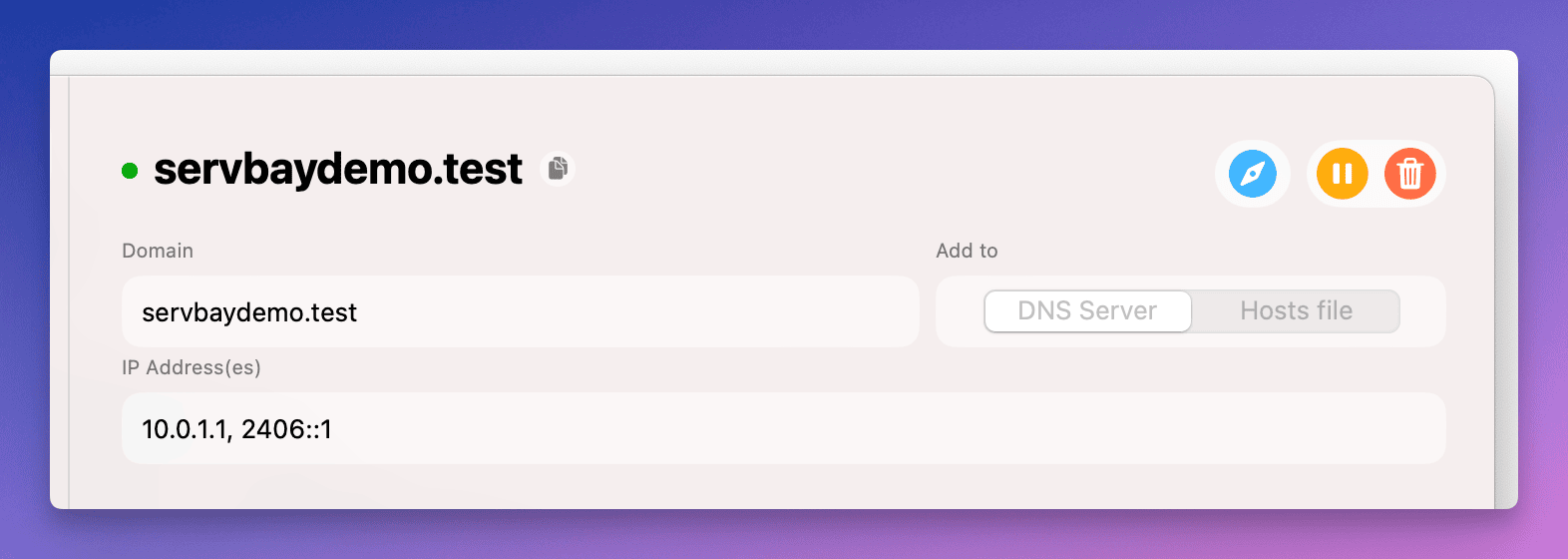
Приостановка разрешения локальной DNS-записи
В отдельных случаях может понадобиться временно выключить разрешение определённой DNS-записи, например, при паузе в работе над проектом, не удаляя при этом саму запись. В интерфейсе ServBay вы легко приостановите обработку нужной DNS-записи.
Как приостановить запись
- Откройте интерфейс управления ServBay.
- Перейдите в меню слева в раздел
DNS. - В правой части списка выберите
DNS Server. - Найдите запись, которую хотите приостановить.
- Нажмите кнопку
Приостановитьсправа от нужной записи (обычно это иконка в виде квадрата).
ServBay автоматически приостановит разрешение для этой записи. В списке запись изменит иконку со статуса "включено" (зелёный цвет) на "приостановлено" (серый цвет) — это значит, что сейчас она не активна.
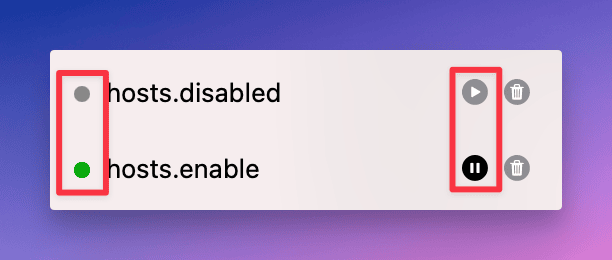
Удаление локальной DNS-записи
Если какая-то локальная DNS-запись больше не нужна, вы можете без труда удалить её из списка через интерфейс ServBay.
Как удалить запись
- Откройте интерфейс управления ServBay.
- Перейдите в меню слева в раздел
DNS. - В правой части списка выберите
DNS Server. - Найдите запись, которую хотите удалить.
- Нажмите кнопку
Удалитьсправа от нужной записи (обычно это иконка в виде корзины). - Подтвердите удаление в появившемся диалоговом окне.
После подтверждения запись будет полностью удалена из локальных DNS-записей, и домен перестанет разрешаться через ServBay.
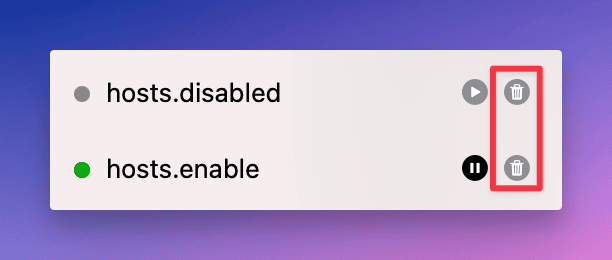
Итоги
Благодаря встроенному серверу dnsmasq в ServBay управление локальными DNS-записями на macOS стало простым и эффективным. ServBay предоставляет централизованный интерфейс, позволяющий без ручного редактирования файла /etc/hosts просматривать, добавлять, изменять, приостанавливать и удалять пользовательские доменные соответствия. Это важно для локальной веб-разработки, тестирования и отладки приложений. Хотите ли вы добавить новый локальный домен, вроде servbay.demo, или изменить существующую запись — возможности DNS-управления в ServBay обеспечат гибкость и удобство работы. Помните: DNS-записями для сайтов, созданных через раздел Сайты, нужно управлять именно в интерфейсе Сайты для сохранения целостности конфигурации. Используйте DNS-функции ServBay — и вы получите полный контроль над разрешением доменов в вашей локальной среде разработки.

